大多数朋友和我一样,经常见到的CAD软件的背景色都是黑色,黑色也是CAD软件普遍的默认颜色,但是不妨有一些比较公主气的人,比如说我妹就喜欢粉色,不管什么都想要粉色的,于是在她的电脑上,连同比较“庄严”的CAD软件都是粉色的背景,说到这里,你是不是也很想知道,粉色的CAD软件背景颜色到底是什么样的呢?是不是毫无违和感呢?文末就能看到哦!
在CAD软件中其实是可以根据自己的喜好来调整背景颜色的,一般情况下,模型空间的背景颜色默认是黑色的,这主要是为了绘图方便,而在布局中默认的背景颜色却是白色,这主要是方便打印预览。
而现在呢,我有一颗少女心,想将CAD看图软件的背景颜色调整为粉色,这要怎么操作呢,一起来看看吧!
首先,我们在CAD看图软件(浩辰CAD看图王电脑版)打开图纸,点击界面上方菜单栏末尾的【设置】功能。这时,会调出【设置提示】对话框,在对话框中点击【背景颜色】设置选项后面的倒三角,在下拉菜单中会出现一些基本的颜色,如果这些颜色中有你需要的那么点击该颜色,【确认】即可。
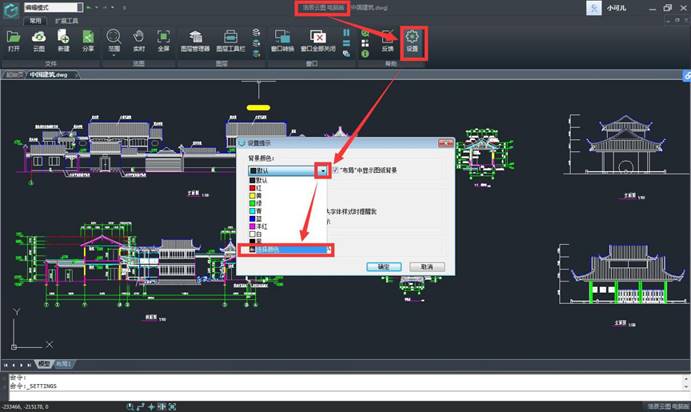
如果这些颜色中没有你想要的颜色,那么可以如上图所示,点击最下方的【选择颜色】,点击之后将会调出【颜色】对话框,颜色对话框中分为【基本颜色】和【自定义颜色】。
如果基本颜色可以满足你的要求,那就选择基本颜色然后点击【确认】,如果基本颜色不能满足你的需求,可以点击【规定自定义颜色】,在出来的颜色板中选择你要的颜色,【添加到自定义颜色】,然后在自定义颜色中选择之后,点击【确认】,回到【设置提示】的时候还要再次点击【确认】。
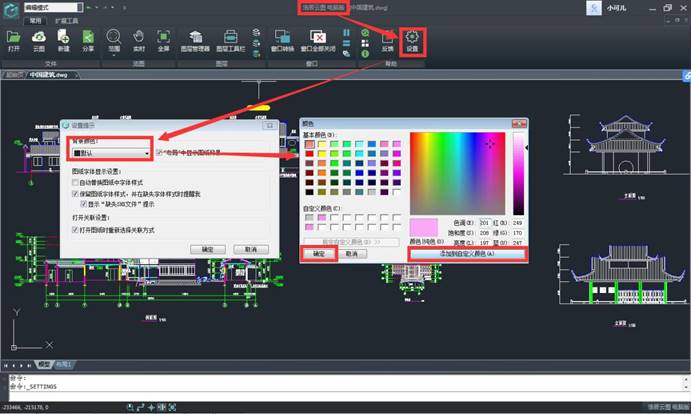
通过以上的操作,我们就将CAD看图软件(浩辰CAD看图王电脑版)的背景颜色设置为粉色了,想不想知道设置为粉色之后是什么样的呢?怕你还不习惯呢,哈哈哈

浩辰CAD看图王电脑版免费工具内集成常用绘图、修改、表格、测量、图层管理功能,无水印打印、随时共享设计进度,无需发送DWG图纸,可分享链接给他人查看,不担心图纸安全和侵权。提供图片格式输出,还有不同版本图纸比较功能。浩辰CAD云图的云端文件存储,能够支持从手机、电脑、网页浏览器登陆后多端查看图纸,告别U盘拷贝版本,实现随时随地看图,享受云端存储的安全与便利 。

2019-07-12

2024-04-25

2024-04-25

2024-04-25

2024-04-23

2024-04-22

2024-04-22

2024-04-19

2024-04-19

2024-04-19

2024-04-19

2024-04-19
